Se você está procurando uma maneira fácil de fazer o backup de seus arquivos, SyncBack é um programa gratuito capaz de fazer automaticamente o backup ou a sincronização de seus arquivos para HDs internos, HD externos, outros dispositivos de armazenamento, assim como para outros computadores da rede local.
SyncBack é um programa cheio de recursos, mas fácil de usar. Para começar você precisa configurar um novo perfil e, em seguida escolher o tipo de perfil que deseja criar (Backup, Sincronização e Espelhamento).
A opção “Backup” deve ser usada para fazer a cópia de segurança dos arquivos, a opção “Sincronização” para sincronizar origem e destino e a opção “Espelhamento” para manter uma cópia da origem no destino.
Por exemplo, para fazer o backup de um computador da rede para seu computador, selecionamos a opção “Backup” e na tela seguinte selecionamos a pasta da rede como a “origem” e a pasta local como “destino”.
Em seguida, a janela de configurações do perfil será aberta. A partir dela, você pode selecionar a pasta de origem e de destino, agendar o backup automático, habilitar a compactação e criptografia dos arquivos, etc.
Com o SyncBack você pode fazer o backup de seus arquivos para outras pastas do computador, para um disco rígido interno ou externo, para um servidor FTP, assim como para outros computadores da rede local.
Além disso, você pode decidir o que o programa deve fazer quando o mesmo arquivo for alterado na pasta de origem e destino, o que fazer quando o arquivo existir na origem mas não no destino e assim por diante.
Depois de criar um perfil, você pode clicar com o botão direito nele e clicar na opção “Execução Simulada” para ver quais arquivos serão copiados. Por último, clique em “Executar” para iniciar o backup dos arquivos.
Em resumo, SyncBack é uma poderosa ferramenta de sincronização e backup de arquivos. Existem várias outras opções disponíveis no programa que você pode usar para personalizar o backup dos seus arquivos.
Ele não é útil apenas para usuários domésticos, mas também para pequenas empresas. Se você trabalha no setor de TI da empresa, você pode usá-lo para fazer o backup de todos os computadores através da rede.

Olá! Prazer em conhecê-lo(a)! Sou o fundador dos sites SoftDownload, TopFreewares e SuperTutoriais. Trabalho há duas décadas com tecnologia e criei esses sites com um objetivo simples: ajudar as pessoas a resolverem problemas e também para apresentar opções gratuitas para você usar no PC e no smartphone. Fique à vontade para explorar e aproveitar o site! Se precisar de qualquer ajuda, é só chamar!

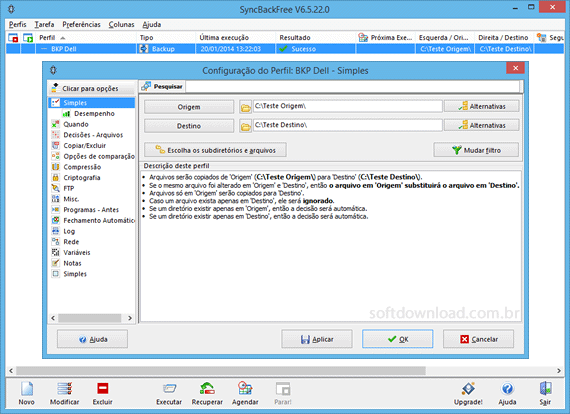
O SyncBack é compatível com Win10?
Sim, ele é compatível com o Windows 10. Atualizei no artigo.
Como configurar o SyncBack para manter os últimos 5 backups (por exemplo) ?
Veja se encontra a resposta aqui:
http://support.2brightsparks.com/knowledgebase/topics/32965-technical-articles
O SyncBack é compatível com Windows Server?
Não!
A versão Pro (SyncBackPro) é compatível com Windows Server.
Primeiramente gostaria de parabenizar por essa excelente contribuição segura, de extrema clareza e utilidade do site.
Aproveito a oportunidade para perguntar se o software em questão pode ou deve ser instalado no próprio HD externo de destino para sincronia e/ou backup dos arquivos.
O correto é instalá-lo no HD do computador, mas você pode experimentar no HD externo.
Prezado Sergio,
Testei a instalação no HD externo e funcionou. Esta opção partiu da ideia de que caso haja uma pane no desktop, notebook e/ou o HD de algum dos dois, pudesse restaurar os arquivos após sanar o problema diretamente do HD externo, pois o software nele estaria instalado e executando essa opção, pois nesse caso não teria mais o programa instalado no ambiente que tivesse sido danificado por algum motivo e que tenha sido substituído ou reformatado, essa foi a ideia. Agradeço mais uma vez pela indicação.
Bom dia! Quero copiar os arquivos do meu note para um HD externo. Porém, esse HD externo já possui outros arquivos. É possível fazer isso, sem perder os arquivos já existentes no HD externo com esse programa? Como faço?
Sim, basta você criar uma pasta dentro desse HD e sincronizar apenas ela com a pasta do computador que deseja copiar.
O software faz backup full do HD, isso é o SO mais todos os arquivos.
Ele faz o backup apenas de arquivos. Para fazer um backup do sistema operacional, você precisa usar um programa que cria um imagem de backup do SO, como por exemplo, o Macrium Reflect Free.
Tem como fazer simultaneamente a cópia de fotos de um cartão para dois HDs externos? Isso facilitaria muito minha vida. Se tem. como se faz?
Não, você precisa criar dois perfis de backup, um para cada destino (HD externo).
Boa tarde.
Quando fazemos backup manualmente pelo próprio Windows 7, ou seja, (copiar e colar) O Windows não é capaz de copiar certos arquivos quando esses tiverem um endereçamento ou nome muito longo, com mais de 256 caracteres, então seu backup fica incompleto.
Minha pergunta é: Esse programa consegue fazer uma cópia exata da pasta mesmo que haja muitas subpastas, inclusive com endereçamento na barra de endereços com mais de 256 caracteres?
Muito obrigado e parabéns pelas dicas…
Olá,
Nunca fiz esse tipo de teste, portanto não posso lhe afirmar se funciona ou não. Você pode baixar o programa e realizar um teste ou verificar a documentação na página do programa.
Usa o programa FastCopy para fazer a cópia dos arquivos. Ele consegue copiar arquivos com endereçamento maior que 256 caracteres.
Olá
É compatível com MAC?
Não. Ele está disponível apenas para Windows.
SyncBack é compatível com o windows 11?
Sim.
Nossa, top o artigo, obrigado!
Consigo programar tempo para realização dos backups? Por exemplo, as 8h e as 17hrs?
É possível adicionar apenas um agendamento.
O que acredito que possa funcionar é criar uma cópia da tarefa de backup e programar cada uma para um horário.
SyncBack free, acho que é uma ferramenta que cumpre o que promete, primeiro nao vi as pegadinhas ainda, e funciona na pratica com agilidade!